如何去掉win7提示内部版本7601 怎么关闭win7系统提示7601
在电脑上,我们安装的系统不是正版或者没有激活,都会提示在桌面的右下角,有用户说他系统就提示了win7系统内部版本7601不是正版的,就先这去掉这个提示,那么怎么关闭win7系统提示7601呢,下面小编给大家分享去掉该提示的方法。
解决方法:
方法一:
1、按下键盘上的“win+r”打开电脑的运行功能,输入“cmd”,点击“使用管理权限创建此任务”;

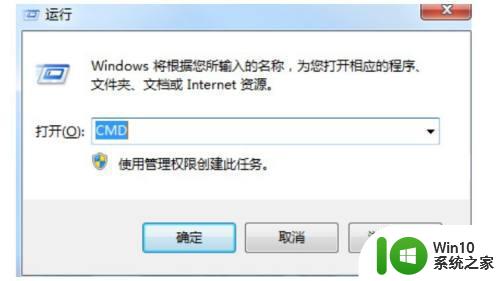
2、在弹出命令提示符以后,输入“SLMGR -REARM”,需要注意的是在-的前面是有一个空格的,小伙伴们不要忘记输入了,之后按下回车;
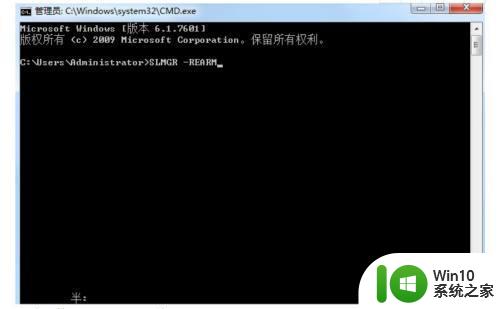
3、之后按下键盘上的“win+r”打开电脑的运行功能,输入“services.msc”;
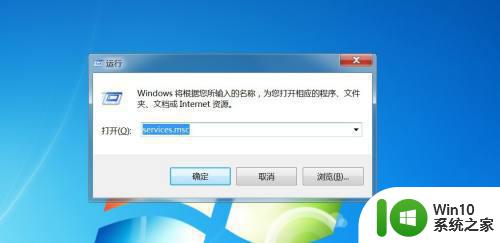
4、在左侧找到“Software Protection”服务,并且双击打开;
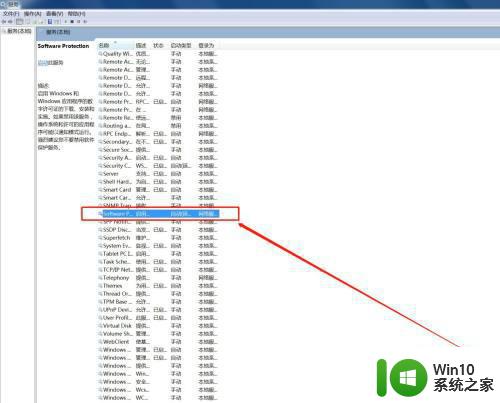
5、之后在“常规”这个选项中将“启动类型”改为“自动”,之后对“SPP Notification Service”同样采取一样的操作;之后重启系统。就会发现此windows副本不是正版的提示字样已经不见了。桌面也可以自由设置了。
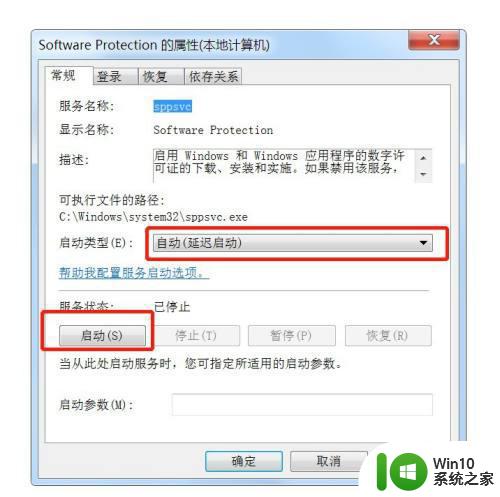
方法二:
1、此外还可以使用windows密匙来完成激活。鼠标右键点击计算机的桌面图标,选择“属性”;
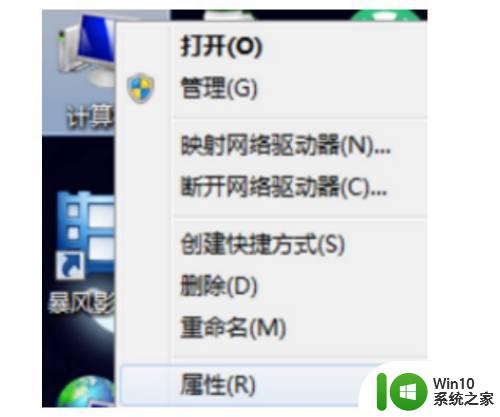
2、找到其中的windwows激活,输入win7的密匙;
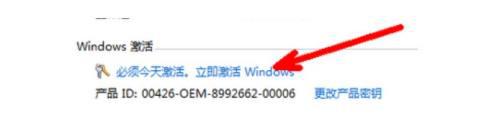
3、之后输入密匙就可以成功激活系统,桌面右下角的提示也会消失了。
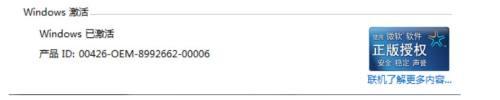
以上就是关闭win7系统提示760的方法,有要去掉版本提示的话,可以按上面的方法来进行去掉。
如何去掉win7提示内部版本7601 怎么关闭win7系统提示7601相关教程
- win7内部版本7601永久激活的方法 win7不是正版内部7601怎么激活
- win7显示内部版本7601副本不是正版怎么修复 内部版本7601副本不是正版怎么激活
- win7内部版本7601副本不是正版的解决方法 win7内部版本7600副本不是正版怎么办
- Win7系统提示“是否只查看安全传送的网页内容”的修复方法 Win7系统提示“是否只查看安全传送的网页内容”如何关闭
- windows7系统右下角内部版本怎么取消 windows7系统右下角内部版本如何关闭
- win7打开软件弹出安全提示怎样关掉 如何关闭win7打开软件时的安全提示弹窗
- win7系统图片无法预览怎么办提示内存不足 Win7系统图片无法预览提示内存不足怎么解决
- win7怎么去除盗版提示 win7如何解决盗版提示问题
- win7电脑上的副本如何删除 怎么把win7提示副本去除
- 激活win7系统提示“您关闭了软件保护服务,请在服务中开启后重新激活”如何处理 win7系统软件保护服务关闭怎么办
- 32位win7系统装64位office提示存在32位版本如何处理 win7系统装64位office提示存在32位版本怎么办
- Win7怎么关闭“您要允许以下程序对此计算机进行更改吗”提示 Win7如何关闭程序更改权限提示
- window7电脑开机stop:c000021a{fata systemerror}蓝屏修复方法 Windows7电脑开机蓝屏stop c000021a错误修复方法
- win7访问共享文件夹记不住凭据如何解决 Windows 7 记住网络共享文件夹凭据设置方法
- win7重启提示Press Ctrl+Alt+Del to restart怎么办 Win7重启提示按下Ctrl Alt Del无法进入系统怎么办
- 笔记本win7无线适配器或访问点有问题解决方法 笔记本win7无线适配器无法连接网络解决方法
win7系统教程推荐
- 1 win7访问共享文件夹记不住凭据如何解决 Windows 7 记住网络共享文件夹凭据设置方法
- 2 笔记本win7无线适配器或访问点有问题解决方法 笔记本win7无线适配器无法连接网络解决方法
- 3 win7系统怎么取消开机密码?win7开机密码怎么取消 win7系统如何取消开机密码
- 4 win7 32位系统快速清理开始菜单中的程序使用记录的方法 如何清理win7 32位系统开始菜单中的程序使用记录
- 5 win7自动修复无法修复你的电脑的具体处理方法 win7自动修复无法修复的原因和解决方法
- 6 电脑显示屏不亮但是主机已开机win7如何修复 电脑显示屏黑屏但主机已开机怎么办win7
- 7 win7系统新建卷提示无法在此分配空间中创建新建卷如何修复 win7系统新建卷无法分配空间如何解决
- 8 一个意外的错误使你无法复制该文件win7的解决方案 win7文件复制失败怎么办
- 9 win7系统连接蓝牙耳机没声音怎么修复 win7系统连接蓝牙耳机无声音问题解决方法
- 10 win7系统键盘wasd和方向键调换了怎么办 win7系统键盘wasd和方向键调换后无法恢复
win7系统推荐
- 1 风林火山ghost win7 64位标准精简版v2023.12
- 2 电脑公司ghost win7 64位纯净免激活版v2023.12
- 3 电脑公司ghost win7 sp1 32位中文旗舰版下载v2023.12
- 4 电脑公司ghost windows7 sp1 64位官方专业版下载v2023.12
- 5 电脑公司win7免激活旗舰版64位v2023.12
- 6 系统之家ghost win7 32位稳定精简版v2023.12
- 7 技术员联盟ghost win7 sp1 64位纯净专业版v2023.12
- 8 绿茶ghost win7 64位快速完整版v2023.12
- 9 番茄花园ghost win7 sp1 32位旗舰装机版v2023.12
- 10 萝卜家园ghost win7 64位精简最终版v2023.12